想要创建多语言网站?如需使用多种语言显示内容,可以通过以下多种不同的方式来设置站点。
如果您希望更改博客/站点或 WordPress.com 界面的默认语言,请点击此处查看信息。
观看下面的视频,以快速概述如何设置多语言站点。视频下方的每个选项都提供了分步说明。
您可以创建一个站点,并让每篇文章或每个页面都包含用两种语言显示的相同内容。

撰写文章
- 创建一篇文章或一个页面,用一种语言撰写文章或页面的前半部分。
- 在文章的底部用另一种语言撰写您的内容。
链接到其他语言
- 在每篇文章的开头添加页面跳转,以便您的读者可以跳至自己所用的语言。
您可以创建一个站点,并用每种语言创建具有相同内容的不同文章和页面。
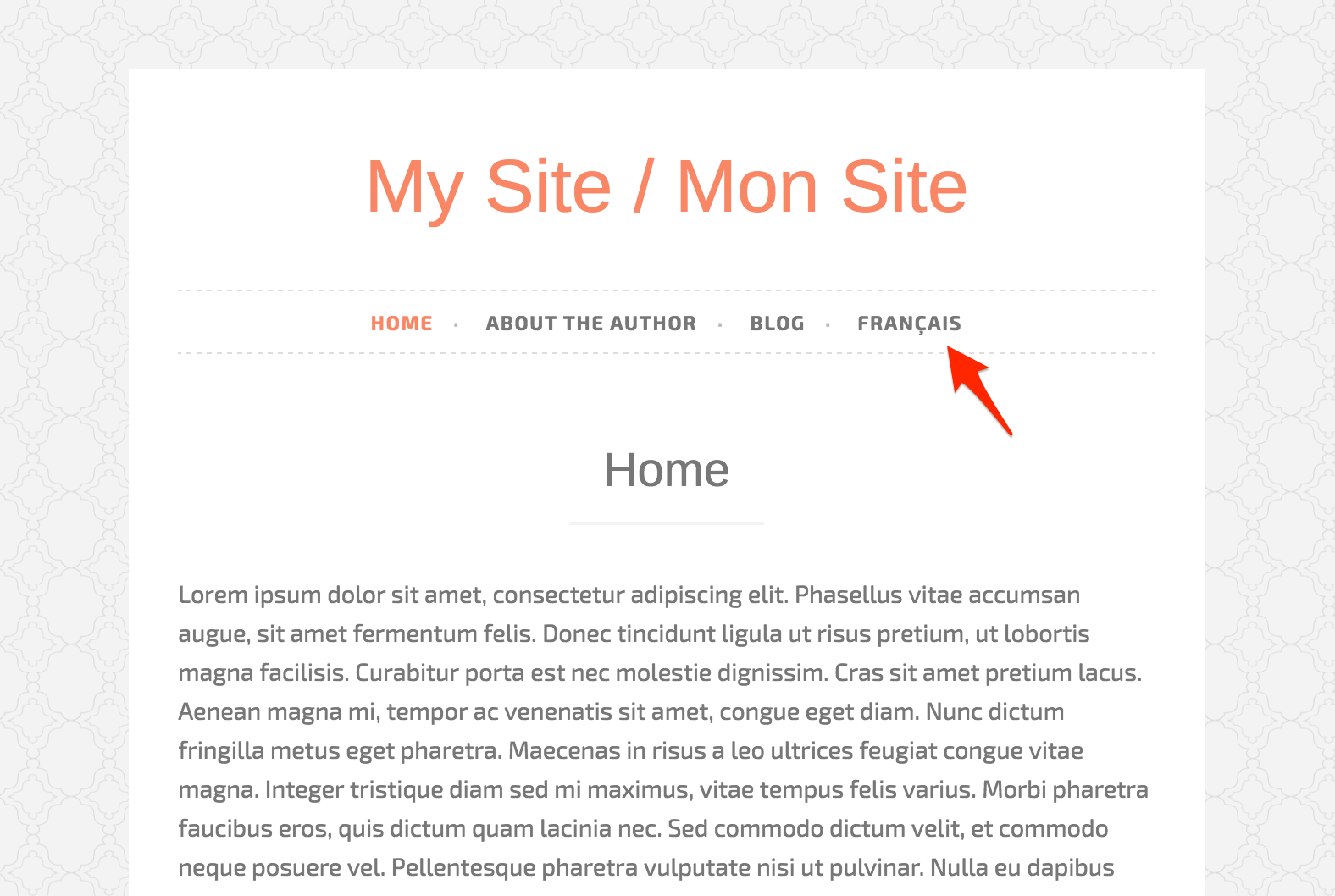
撰写文章:
- 用一种语言撰写文章
- 用第二种语言创建新文章
您可以在文章中添加分类以整理文章。
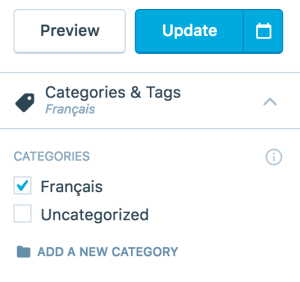
链接到其他语言
- 您还可以在所有文章或页面中添加链接,以便用户转至用其他语言显示的相同内容。
创建用于链接到其他语言的菜单
您可以使用自定义菜单,让您的读者更轻松地找到使用相应语言的所有文章:
- 创建或编辑自定义菜单
- 在菜单中添加用于链接到其他语言分类的元素
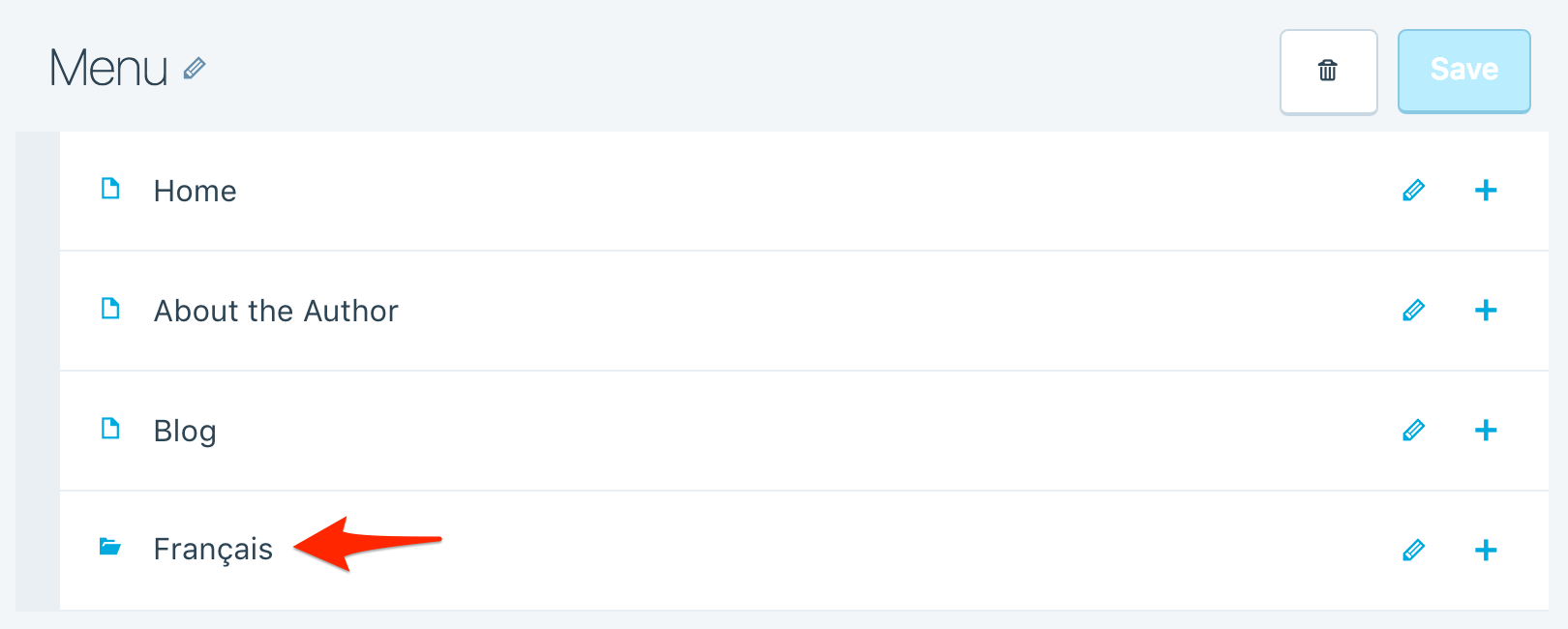
您可以创建两个独立的站点,每个站点对应一种语言。
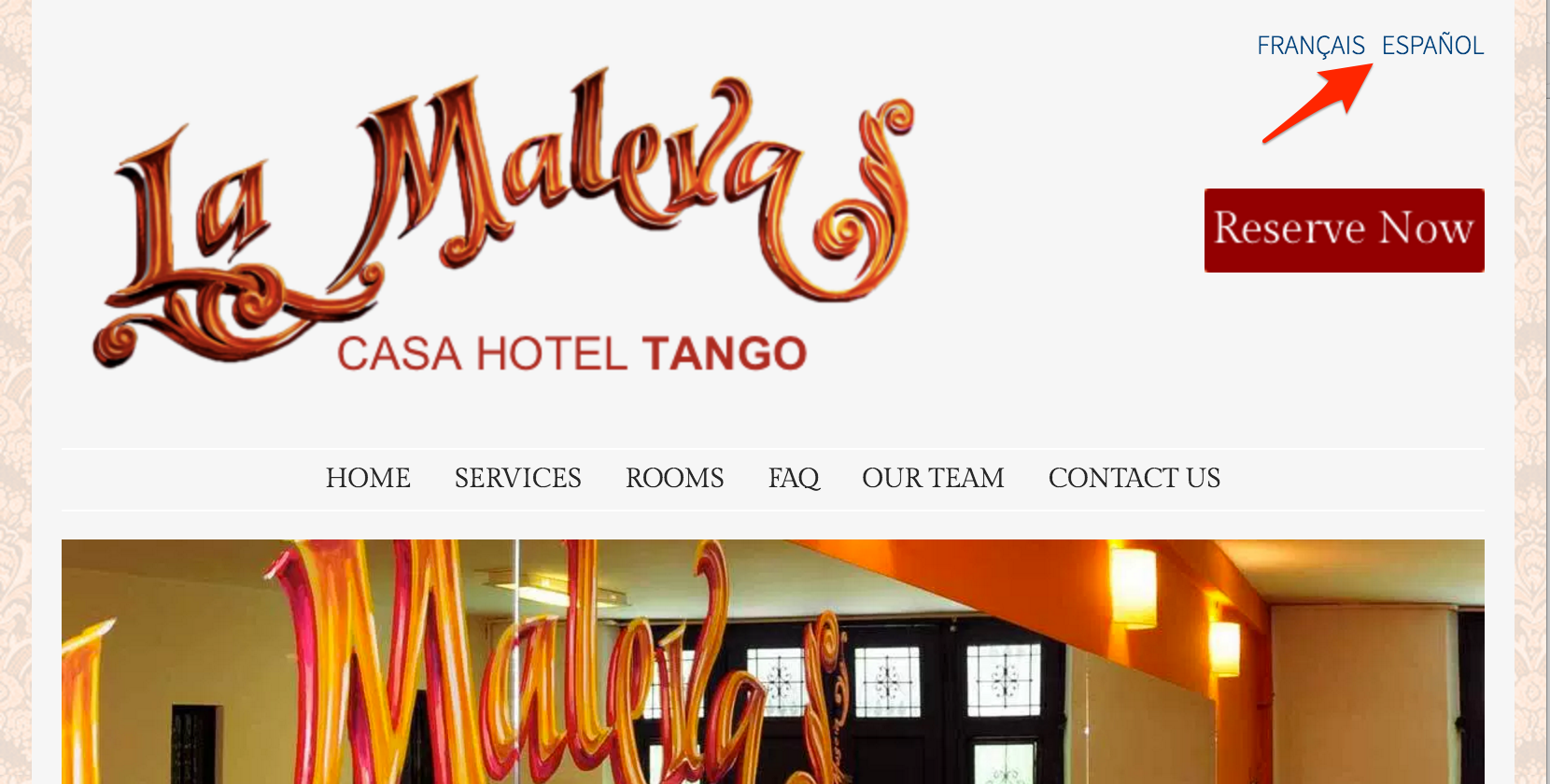
创建两个站点
- 创建两个使用相同主题的站点。
- 如果您需要为使用另一种语言的内容创建另一个站点,请参考此支持文章,了解如何在您的账户中添加站点。
为每个站点选择一个域名
- 希望您的站点添加自定义域名?
- 您可以使用两个不同的域名或为主域名设置子域名。
- 例如,您可以将一个站点设置在 my-english-site.com 上,将另一个站点设置在 mon-site-francais.com 上,或者可以使用 my-website.com 和 fr.my-website.com。这取决于您的选择!
链接到其他语言
您可以使用自定义菜单交叉链接您的站点。为每个链接到其他站点的菜单添加一个自定义链接,以便访客可以轻松切换到相应语言。
撰写文章
- 通过设置 → 常规 → 站点语言,将一个站点的语言设置为您使用的第一种语言,将另一个站点的语言设置为第二种语言。
- 每次撰写文章时,应该撰写两遍,第一遍在第一个站点用第一种语言写,第二遍在第二个站点用第二种语言写。
您的粉丝可以订阅一个站点或两个站点,并且您的文章将使用每个站点的语言显示在阅读器中的“标签”部分。
WordPress 区块编辑器正在不断地为站点定制带来新的可能。在本教程中,我们将向您介绍如何使用区块以两种语言创建站点菜单,以及如何创建语言切换器(允许访客更改他们浏览站点的语言)。
下面是 WordPress.com 上的一些多语言站点示例。
- https://lamaleva.com/ – English/French/Spanish
- https://assemblyblog.wales/ – English/Welsh